Введение
Ситуация, когда ваше устройство с Windows 11 указывает, что оно подключено к WiFi, но не имеет доступа к интернету, может быть достаточно неприятной. Этот вопрос может быть вызван различными факторами, от простых сбоев соединения до более сложных системных конфигураций. К счастью, с систематическим подходом вы можете быстро определить корень проблемы и эффективно ее устранить. Это всеобъемлющее руководство поможет вам пройтись по основным методам устранения неполадок для восстановления интернет-соединения на вашем устройстве с Windows 11.
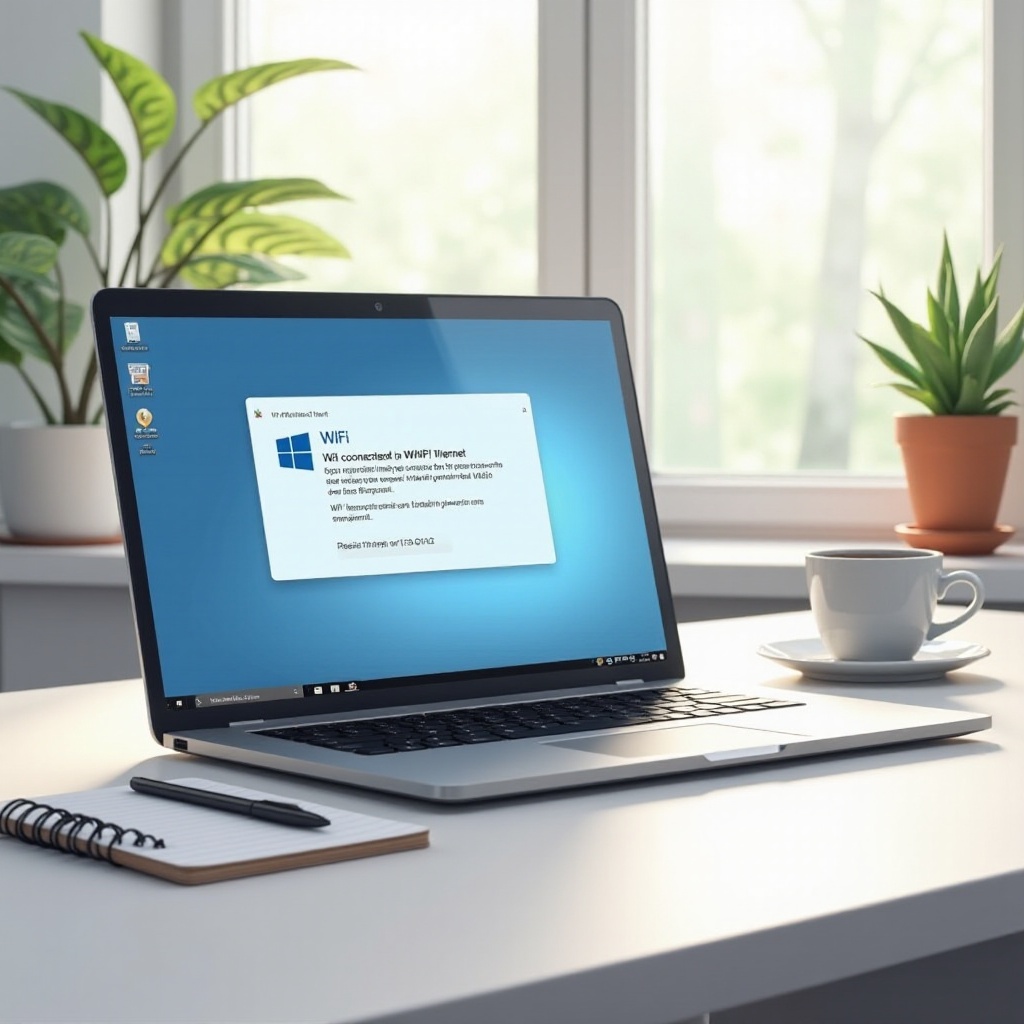
Понимание проблемы
Постоянное сообщение “WiFi подключен, интернета нет” является известной проблемой, с которой сталкиваются многие пользователи Windows 11. Хотя ваше соединение с маршрутизатором кажется стабильным, доступ к онлайн-ресурсам остается проблематичным. Такие осложнения могут возникать из-за внешних источников, таких как ваш провайдер, системные сбои или неверные конфигурации. Прежде чем переходить к сложным методам устранения неполадок, важно определить, заключается ли проблема в вашей сети, вашем устройстве или в другом месте. Понимание этих различий облегчит ваши усилия по устранению неполадок, что приведет к быстрому решению.
Предварительные проверки
Начало с простых проверок может часто привести к решению проблемы.
Проверка статуса маршрутизатора и модема
- Убедитесь, что ваш маршрутизатор и модем включены и работают должным образом.
- Проверьте, надежно ли подключены все кабели.
- Проверьте наличие индикаторов ошибок на устройствах.
- При необходимости свяжитесь с вашим провайдером для выяснения возможных сбоев в сети.
Перезагрузка устройства с Windows 11
- Выполните простую перезагрузку вашего компьютера.
- Перейдите в меню “Пуск”, нажмите на “Питание” и выберите “Перезагрузить”.
- Это простое действие иногда может решить проблемы, возникающие при длительном использовании устройства.
Настройки сети и интернета
После подтверждения исправности оборудования и базовой проверки соединения может потребоваться корректировка внутренних настроек сети для решения проблемы.
Проверка конфигурации сети
- Откройте приложение “Настройки” и перейдите в раздел “Сеть и интернет”.
- Нажмите “Статус” и выберите “Устранение неполадок сети”.
- Следуйте подсказкам для выявления и устранения обнаруженных проблем.
Сброс сетевых настроек
- В разделе “Сеть и интернет” выберите “Дополнительные настройки сети”.
- Нажмите “Сброс сети”, затем нажмите “Сбросить сейчас”.
- Это действие сбросит все сетевые настройки и удалит сохраненные сети, что может решить сложные проблемы конфигурации.
Расширенные шаги по устранению неполадок
Если базовое устранение неполадок не помогло, могут потребоваться более глубокие вмешательства.
Обновление драйверов сети
- Щелкните правой кнопкой мыши на кнопку “Пуск” и выберите “Диспетчер устройств”.
- Разверните раздел “Сетевые адаптеры”.
- Щелкните правой кнопкой мыши на ваше сетевое устройство и выберите “Обновить драйвер”.
- Выберите “Автоматический поиск драйверов”, чтобы убедиться, что у вас установлены последние версии.
Изменение настроек TCP/IP
- Откройте “Настройки” и перейдите в раздел “Сеть и интернет”.
- Перейдите в “Дополнительные настройки сети” и выберите “Другие параметры сетевого адаптера”.
- Щелкните правой кнопкой мыши на ваше WiFi-соединение и выберите “Свойства”.
- Дважды щелкните “Протокол интернета версии 4 (TCP/IPv4)” и убедитесь, что автоматические IP и адреса DNS-сервера включены.
Отключение IPv6
- В том же окне “Свойства” перейдите к “Протокол интернета версии 6 (TCP/IPv6)”.
- Снимите галочку и нажмите “ОК”.
- Отключение IPv6 может решить специфические проблемы с конфигурацией сети, хотя после устранения неполадок рекомендуется включить его снова.
Решение конфликтов программного обеспечения
Иногда программное обеспечение может нарушать ваше сетевое соединение.
Управление настройками VPN и брандмауэра
- Установите, не блокируют ли VPN или брандмауэр доступ; проверьте подключение, временно отключив их.
- Откройте настройки VPN или брандмауэра, чтобы разрешить исключения для беспроводных сетей.
Отмена последних изменений системы
- Если проблемы с подключением начались после недавнего обновления или установки программного обеспечения, рассмотрите возможность возврата этих изменений.
- Используйте функцию “Восстановление системы”, чтобы вернуться к предыдущему стабильному состоянию вашей системы.

Заключение
Преодоление проблемы “WiFi подключен, интернета нет” на Windows 11 возможно благодаря последовательному подходу. От простых перезагрузок устройства до комплексных обновлений драйверов сети, эти стратегии могут помочь восстановить ваше интернет-соединение. Внимательное отношение к обновлениям системы и настройкам сети может предотвратить будущие проблемы, обеспечивая беспрепятственный онлайн-опыт.

Часто задаваемые вопросы
Часто задаваемые вопросы
Почему мой WiFi говорит, что подключен, но нет интернета на Windows 11?
Эта проблема может быть связана с ошибками в конфигурации сети, устаревшими драйверами или проблемами с провайдером. Проверка сетевых настроек ПК и подтверждение работоспособности вашего провайдера могут помочь в диагностике.
Как сбросить настройки сети в Windows 11?
Перейдите в ‘Настройки’, затем в ‘Сеть и Интернет’, выберите ‘Дополнительные сетевые параметры’ и выберите ‘Сброс сети’. Этот процесс вернет сетевые настройки по умолчанию и, возможно, решит проблему.
Поможет ли отключение IPv6 улучшить надежность моего интернет-соединения?
В некоторых случаях, особенно в сетях, неправильно настроенных для IPv6, его отключение может повысить стабильность. Однако IPv6 является важным для современной сети и должен быть повторно активирован после завершения устранения неполадок.
